本文為英文版的機器翻譯版本,如內容有任何歧義或不一致之處,概以英文版為準。
從 EC2 Windows 執行個體的系統對話方塊設定 EC2Config 服務屬性
下列程序說明如何使用 EC2 服務屬性系統對話方塊啟用或停用設定。
-
啟動和連線至 Windows 執行個體。
-
從 Start (開始) 選單,按一下 All Programs (所有程式),然後按一下 EC2ConfigService Settings (EC2ConfigService 設定)。
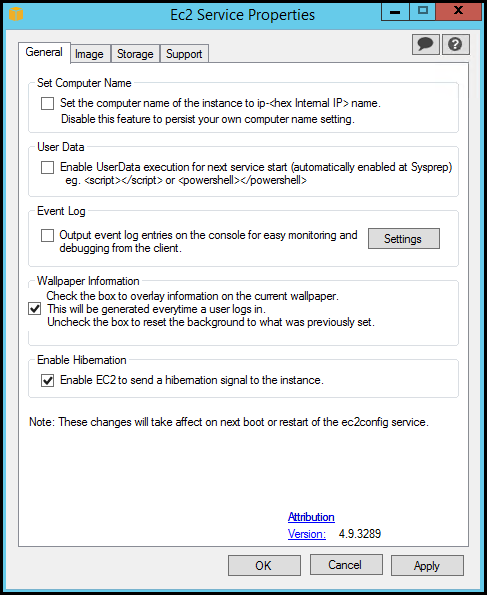
-
在 EC2 服務屬性系統對話方塊的一般索引標籤,啟用或停用下列設定。
- Set Computer Name (設定電腦名稱)
-
如果啟用此設定 (預設為停用),每次開機時會將主機名稱與目前的內部 IP 地址比對;如果主機名稱與內部 IP 地址不符,將重設主機名稱以包含內部 IP 地址,接著系統會重新啟動,以選用新的主機名稱。若要自行設定主機名稱,或避免現有的主機名稱遭到修改,請勿啟用此設定。
- 使用者資料
-
使用者資料執行可讓您指定執行個體中繼資料中的指令碼。根據預設,這些指令碼會在初始啟動時執行。您也可將其設定為在下次重新啟動或啟動執行個體時,或每次重新啟動或啟動執行個體時執行。
如果指令碼較大,建議透過使用者資料下載指令碼,然後執行指令碼。
如需詳細資訊,請參閱使用者資料執行。
- 事件日誌
-
使用此設定可於開機時在主控台上顯示事件日誌項目,以方便進行監控和除錯。
按一下 Settings (設定),指定要傳送至主控台之日誌項目的篩選條件。預設篩選條件會傳送系統事件日誌中最近的三個錯誤項目至主控台。
- Wallpaper Information (桌布資訊)
-
使用此設定可在桌面背景顯示系統資訊。以下是顯示在桌面背景上的資訊範例。
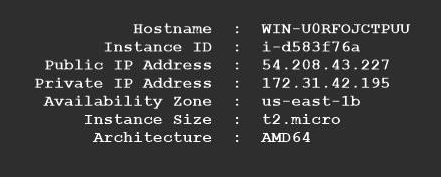
顯示在桌面背景上的資訊由設定檔
EC2ConfigService\Settings\WallpaperSettings.xml控制。 - 啟用休眠
-
使用此設定,允許 EC2 向作業系統發出執行休眠的信號。
-
按一下 Storage (儲存) 索引標籤。您可以啟用或停用以下設定。
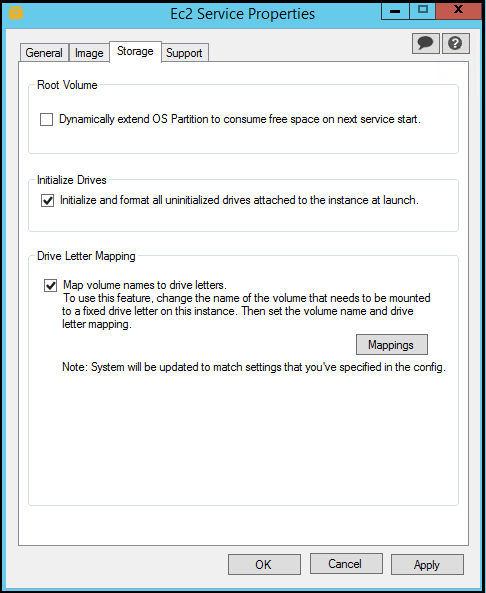
- Root Volume (根磁碟區)
-
此設定將動態擴充 Disk 0/Volume 0,以包含任何尚未分割的空間。此設定在執行個體是從自訂大小的根裝置磁碟區啟動時很有用。
- Initialize Drives (初始化磁碟機)
-
此設定會在啟動時格式化及掛載連接至執行個體的所有磁碟區。
- Drive Letter Mapping (磁碟機代號映射)
-
系統會對應連接至執行個體的磁碟區與磁碟機代號。如為 Amazon EBS 磁碟區,預設為指派 D: 到 Z: 的磁碟機代號。對於執行個體存放磁碟區,預設值取決於驅動程式。 AWS PV 驅動程式和 Citrix PV 驅動程式會將執行個體存放磁碟區磁碟機代號從 Z: 指派給 A:。Red Hat 驅動程式會為執行個體存放區磁碟區指派 D: 到 Z: 的磁碟機代號。
若要為磁碟區選擇磁碟機代號,請按一下 Mappings (映射)。在 DriveLetterSetting 對話方塊中指定每個磁碟區的 Volume Name (磁碟區名稱) 和 Drive Letter (磁碟機代號) 值,按一下 Apply (套用),然後按一下 OK (確定)。建議選取不會與可能正在使用中的磁碟機代號衝突的代號,例如選取較中間的英文字母做為磁碟機代號。
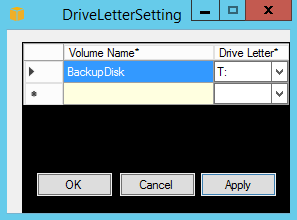
指定磁碟機代號映射,並連接含有與您指定的其中一個磁碟區名稱相同標籤的磁碟區後,EC2Config 便會自動指派指定的磁碟機代號給該磁碟區。但假如磁碟機代號已在使用中,磁碟機代號映射便會失敗。請注意,EC2Config 不會變更在您指定磁碟機代號映射時已連接之磁碟區的磁碟機代號。
-
若要儲存設定,等日後再繼續設定,請按一下確定關閉 EC2 服務屬性系統對話方塊。如果已完成執行個體的自訂且想從該執行個體建立 AMI,請參閱使用 Windows Sysprep 建立 Amazon EC2 AMI。